Cuprins
Problema "WindowsLocationProvider este deja definit" descriere : Pe un computer bazat pe Windows 10, apare următoarea eroare în timp ce încerc să deschid Editorul de politici de grup: " Spațiul de nume "Microsoft.Policies.Sensors.WindowsLocationProvider" este deja definit ca spațiu de nume țintă pentru un alt fișier din magazin.
Fișier C:\Windows\PolicyDefinitions\Microsoft-Windows-Geolocation-WLPAdm.admx, linia 5, coloana 110 ".

" Namespace 'Microsoft.Policies.Sensors.WindowsLocationProvider' '..." a apărut deoarece la cea mai recentă actualizare Windows 10 {Versiunea 1511 (Build 10586)}, fișierul "Microsoft-Windows-Geolocation-WLPAdm.admx" a fost redenumit în "LocationProviderADM.admx".
În acest tutorial puteți găsi instrucțiuni detaliate despre cum să rezolvați eroarea "Windows Location Provider" în timp ce deschideți Editorul de politici de grup în Windows 10 & Server 2012 & 2008.
Cum să remediați eroarea "WindowsLocationProvider is already defined error" pe Windows 10 și Windows Server 2008 și 2012.
Notă: Înainte de a continua, închideți Group Policy Editor.
1. Deschideți promptul de comandă cu privilegii administrative. Pentru a face acest lucru:
- Faceți clic dreapta pe Start și alegeți Command Prompt (Admin).
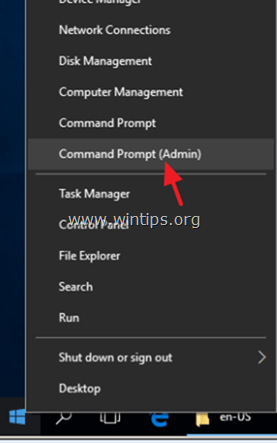
2. În fereastra de prompt de comandă, dați următoarele două (2) comenzi (apăsați Introduceți după ce ați tastat fiecare dintre ele) pentru a acorda dreptul de proprietate administratorilor:
- takeown /f C:\Windows\PolicyDefinitions\Microsoft-Windows-Geolocation-WLPAdm.admx /a takeown /f C:\Windows\PolicyDefinitions\en-US\Microsoft-Windows-Geolocation-WLPAdm.adml /a
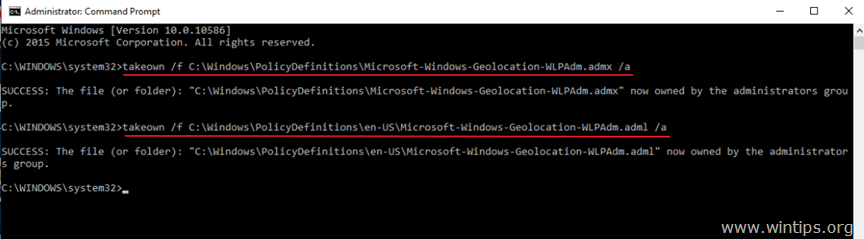
3. Apoi, acordați administratorilor permisiuni de control total asupra fișierelor de mai sus, tastând aceste două (2) comenzi:
- icacls C:\Windows\PolicyDefinitions\Microsoft-Windows-Geolocation-WLPAdm.admx /grant administrators:F icacls C:\Windows\PolicyDefinitions\en-US\Microsoft-Windows-Geolocation-WLPAdm.adml /grant administrators:F icacls C:\Windows\PolicyDefinitions\en-US\Microsoft-Windows-Geolocation-WLPAdm.adml /grant administrators:F

4. Închideți prompt de comandă și deschideți Windows Explorer.
5. Navigați la " C:\Windows\PolicyDefinitions\" dosar și redenumiți " Microsoft-Windows-Geolocation-WLPAdm.admx " în fișierul " Microsoft-Windows-Geolocation-WLPAdmx. vechi ".
6. Apoi navigați la " C:\Windows\PolicyDefinitions\en-US\" dosar și redenumiți fișierul "Microsoft-Windows-Geolocation-WLPAdm.admx" la " Microsoft-Windows-Geolocation-WLPAdm. vechi ".
7. Acum deschideți Group Polity Editor (gpedit.msc). Eroarea "WindowsLocationProvider" ar trebui să dispară!
Asta este! Spuneți-mi dacă acest ghid v-a ajutat, lăsând un comentariu despre experiența dvs. Vă rugăm să dați like și să distribuiți acest ghid pentru a-i ajuta și pe alții.

Andy Davis
Blogul unui administrator de sistem despre Windows





